CTRL+SHIFT+E Otvorí agendu Pracovné pomery
V agende Pracovné pomery v ponuke Mzdy evidujete údaje o jednotlivých pracovných pomeroch. Ku každému pracovnému pomeru, uzatvorenému so zamestnancom, sa evidujú zvlásť informácie o príslušnom pracovnom pomere, mzde, dovolenke, odvodoch poistenia, trvalých zložkách mzdy, zrážkach, neprítomnostiach, či údaje o príspevku zamestnávateľa do tretieho piliera alebo na životné poistenie.
POHODA umožňuje sledovať viac pracovných pomerov pri jednom zamestnancovi.
V tejto agende sa vykonáva i zaúčtovanie záloh, automatické vyplnenie údajov potrebných pre ELDP či elektronické podanie ELDP, ako aj generovanie Registračného listu FO alebo Oznámenia zamestnávateľa.
Všetky údaje je potrebné starostlivo vyplniť, zakaždým znovu aktualizovať a prekontrolovať pred každým mesačným spracovaním miezd. Úpravu je potrebné vykonať ešte pred spracovaním miezd mesiaca, od ktorého zmena platí.
Obsah jednotlivých polí tejto agendy je väčšinou zrejmý a dobre zrozumiteľný. Ak si nebudete istí, pomôže vám interaktívny pomocník dostupný po stlačení klávesovej skratky CTRL+F1. V nasledujúcom texte zameriame pozornosť len na tie najdôležitejšie polia agendy Pracovné pomery.
Formulár Pracovný pomer obsahuje v rovnomennej časti údaje o druhu a dobe trvania pracovného pomeru, o pracovnom zaradení zamestnanca, pracovnom úväzku a dĺžke pracovnej doby.
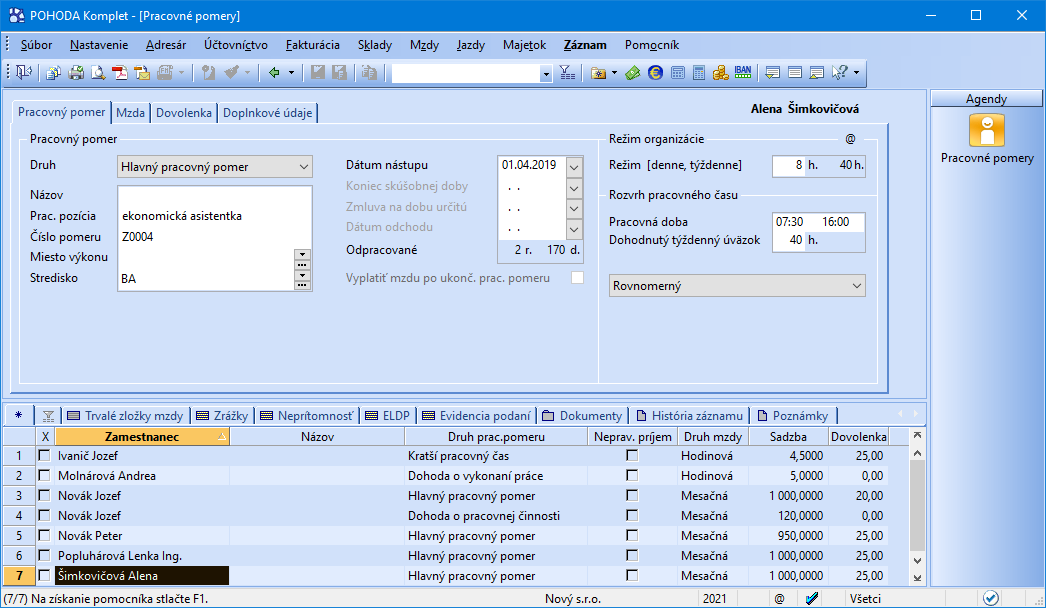
V programe POHODA môžete vybrať nasledujúce druhy pracovných pomerov:
- Hlavný pracovný pomer
- Vedľajší pracovný pomer
- Dohoda o brig. práci študentov
- Dohoda o pracovnej činnosti
- Kratší pracovný čas
- Spoločníci s. r. o., komandisti
- Členovia družstiev
- Domáci pracovníci
- Dohoda o vykonaní práce
- Konateľ
- Iný pracovný vzťah
Pre ľahšie rozhodovanie pri voľbe druhu pracovného pomeru pre konkrétneho zamestnanca uvádzame stručný popis niektorých z vyššie uvedených druhov pracovných pomerov:
Dohoda o brigádnickej práci študentov
Dohodu o brigádnickej práci študentov môže zamestnávateľ uzatvoriť s fyzickou osobou, ktorá má štatút žiaka strednej školy alebo štatút študenta dennej formy vysokoškolského štúdia podľa osobitného predpisu a ktorá nedovŕšila 26 rokov veku. Prácu na základe dohody o brigádnickej práci študentov možno vykonávať najneskôr do konca kalendárneho roka, v ktorom fyzická osoba dovŕši 26 rokov veku.
Na základe dohody o brigádnickej práci študentov možno vykonávať prácu v rozsahu najviac 20 hodín týždenne v priemere.
Dohoda o pracovnej činnosti
Na základe dohody o pracovnej činnosti možno vykonávať pracovnú činnosť v rozsahu najviac 10 hodín týždenne.
Dohoda o vykonaní práce
Dohodu o vykonaní práce môže zamestnávateľ uzatvoriť s fyzickou osobou, ak rozsah práce (pracovnej úlohy), na ktorý sa táto dohoda uzatvára, nepresahuje 350 hodín v kalendárnom roku. Do rozsahu práce sa započítava aj práca vykonávaná zamestnancom pre zamestnávateľa na základe inej dohody o vykonaní práce.
Domáci pracovníci
Pracovný pomer zamestnanca, ktorý vykonáva prácu pre zamestnávateľa podľa podmienok dohodnutých v pracovnej zmluve doma alebo na inom dohodnutom mieste, s použitím informačných technológií v pracovnom čase, ktorý si sám rozvrhuje.
Výber druhu pracovného pomeru neurčuje údaje rozhodujúce pre výpočet odvodov na sociálne a zdravotné poistenie, ani na výpočet preddavku na daň. Potrebné podklady pre výpočet preddavku na daň zadajte na záložke Dane v agende Personalistika, pre výpočet odvodov na záložke Mzda v agende Pracovné pomery.
Ak má zamestnanec viac rovnakých druhov pracovného pomeru, môžete ich rozlíšiť prostredníctvom poľa Názov. Text uvedený v tomto poli sa následne prevezme do poľa Pracovný pomer pri vystavovaní miezd v agende Mzdy za jednotlivé mesiace. Pre ešte väčšie rozlíšenie pracovných pomerov môžete využiť pole Číslo pomeru.
V prípade, že chcete rozúčtovávať mzdy na strediská, vyplňte pri jednotlivých pracovných pomeroch pole Stredisko.
V poli Dátum nástupu uvediete dátum nástupu zamestnanca do pracovného pomeru. Tento údaj sa používa napr. pri tlači Registračného listu FO alebo Oznámenia zamestnávateľa.
V poli Zmluva na dobu určitú uvediete dátum skončenia pracovného pomeru na dobu určitú (deň, mesiac, rok), ktorý je dohodnutý v pracovnej zmluve.
Ak chcete zamestnancovi po ukončení pracovného pomeru vyplatiť mzdu alebo jej časť, zaškrtnite voľbu Vyplatiť mzdu po ukonč. prac. pomeru.
V časti Režim organizácie uvediete počet hodín ustanoveného týždenného pracovného času v organizácii rozvrhnutého na 5 pracovných dní.
V časti Rozvrh pracovného času v poli Dohodnutý týždenný úväzok uvediete dohodnutý týždenný úväzok zamestnanca. Väčšinou sa rovná týždennému režimu organizácie. V prípade, ak má zamestnanec skrátený úväzok alebo dohodnutý kratší pracovný čas, je úväzok menší.
V časti Rozvrh pracovného času je tiež samostatné výberové pole, ktoré slúži pre nastavenie rozvrhnutia týždenného pracovného času zamestnanca. Ide o nasledovné možnosti:
- Rovnomerný – zamestnanec pracuje od pondelka do piatka každý deň rovnaký počet hodín. Zamestnancov dohodnutý týždenný úväzok je rovný týždennému úväzku organizácie. Za denný úväzok sa považuje počet hodín v poli Režim (denne), tj. úväzok je totožný s režimom organizácie.
- Rovnomerný skrátený – zamestnanec pracuje od pondelka do piatka každý deň rovnaký počet hodín, ale jeho dohodnutý týždenný úväzok je menší ako týždenný úväzok organizácie. Po zvolení tejto možnosti sa vo formulári zobrazí pole Úväzok denne, do ktorého je možné uviesť počet hodín, ktoré zamestnanec denne odpracuje. Výpočet Úväzok denne x 5 prac. dní sa musí rovnať poľu Dohodnutý týždenný úväzok.
- Nerovnomerný týždenný – zamestnanec pracuje v rôznych dňoch v týždni, rôzny počet hodín v jednotlivých dňoch týždňa, avšak každý týždeň odpracuje rovnaký počet hodín, tj. každý týždeň odpracuje dohodnutý týždenný úväzok. Zamestnancov dohodnutý týždenný úväzok je rovný týždennému úväzku organizácie. Po zvolení tejto možnosti sa vo formulári zobrazia polia pre jeden týždeň (pondelok až nedeľa), do ktorých je možné zadať počet hodín, ktoré zamestnanec odpracuje v daných dňoch.
- Nerovnomerný týždenný skrátený – zamestnanec pracuje v rôznych dňoch v týždni, rôzny počet hodín v jednotlivých dňoch týždňa, avšak každý týždeň odpracuje rovnaký počet hodín, tj. každý týždeň odpracuje dohodnutý týždenný úväzok. Zamestnancov týždenný úväzok je však menší ako týždenný úväzok organizácie. Rovnako ako v predchádzajúcom prípade, je možné do jednotlivých polí týždňa zadať počet hodín, ktoré zamestnanec odpracuje každý deň.
- Turnusový režim – zamestnanec pracuje v rôzne rozvrhnutom pracovnom čase. Pracovný čas je rozvrhnutý na základe pravidelne sa opakujúceho cyklu s pevnou dĺžkou, napr. dlhý a krátky pracovný týždeň alebo cyklus zmien. Týždenný úväzok zamestnanca môže byť rovný režimu organizácie, alebo kratší. Po zvolení tejto možnosti sa vo formulári zobrazí pole pre výber turnusu, ktorý sa pravidelne opakuje.
- Turnus – mesačný úväzok – zamestnanec pracuje v rôzne rozvrhnutom pracovnom čase. Ide o rovnaký režim ako je turnusový režim. Rozdielom však je, že zamestnancovi sa v každom mesiaci vyrovná pracovný úväzok v hodinách maximálne na počet hodín, ktoré určuje fond pracovného času. Na prekročenie hodín pracovného úväzku nad fond pracovného času POHODA upozorní pri ukladaní editovanej mzdy príslušného mesiaca. Program postupne skráti zmeny, a to od posledných zmien v mesiaci.
V prípade nastavenia rozvrhu pracovného času Turnusový režim alebo Turnus – mesačný úväzok, sa sprístupní ďalšie pole Zameškaná zmena turnusu. Toto pole slúži pre zadanie počtu hodín, za ktoré sa má zamestnancovi vypočítať náhrada mzdy za čerpanú dovolenku. Ak pole nevyplníte, náhrada za dovolenku sa vypočíta podľa úväzku v danom dni. 
Formulár Mzda obsahuje údaje, ktoré rozhodujú o mzdových nárokoch z pracovného pomeru mzdy a pomocou neho sa určuje i platenie odvodov z daného pracovného pomeru.
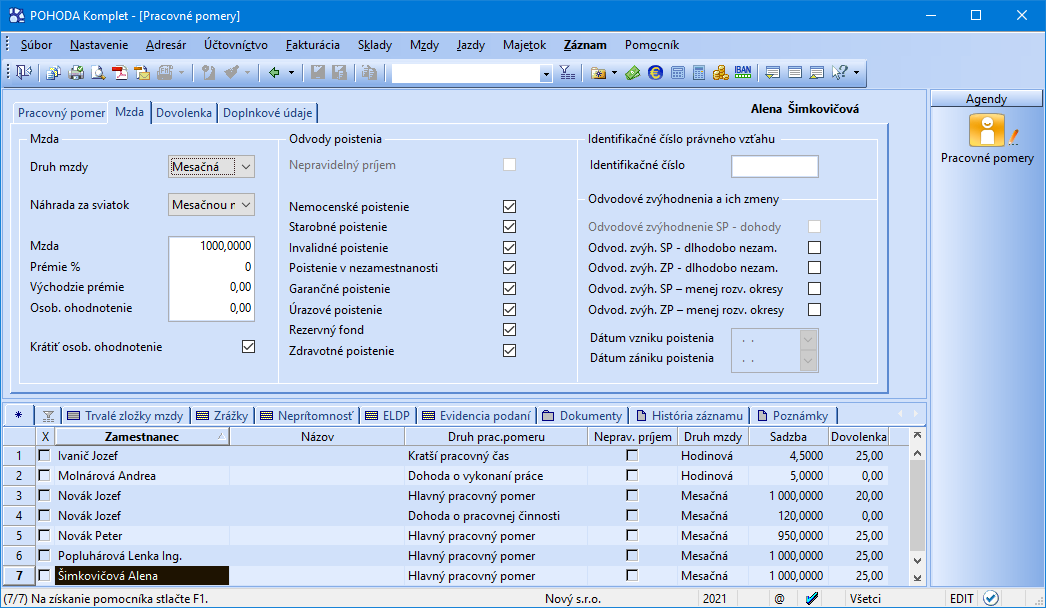
Mzda
Do poľa Mzda uveďte tarifnú mzdu v domácej mene za konkrétne obdobie (mesiac, hodinu, jednotku výkonu) podľa druhu mzdy. Tým môže byť:
- Mesačná mzda – mesačná mzda sa vypláca bez ohľadu na pracovný úväzok zamestnanca v kalendárnom mesiaci (počet pracovných dní v mesiaci). Pri mesačne odmeňovanom zamestnancovi sa sviatok považuje za odpracovaný deň. V kolektívnej alebo pracovnej zmluve je možné dohodnúť i vyplácanie náhrady za sviatok.
- Hodinová mzda – základná mzda je určená súčinom odpracovaných hodín a dohodnutej hodinovej sadzby zamestnanca. Za deň, ktorý zamestnanec neodpracoval pre sviatok, patrí zamestnancovi náhrada vo výške priemerného zárobku. Za sviatok, ktorý zamestnanec odpracoval, patrí zamestnancovi mzda vo výške hodinovej sadzby.
- Úkolová mzda – základná sazba sa počíta ako súčin jednotkovej (tarifnej) mzdy a počtu odpracovaných jednotiek. Náhrada za sviatok sa počíta rovnako ako v prípade hodinovo odmeňovaného zamestnanca.
Náhrada za sviatok
Nastavenie v tomto poli slúži na určenie, či zamestnanec vo sviatok zvyčajne pracuje alebo nepracuje. Ak zamestnanec nepracuje pre sviatok, nastavením určíte, či sa sviatok vypláca priemerom, mesačnou mzdou alebo nevypláca. Možnosti nastavenia:
- Priemerom – voľbu nastavíte pri zamestnancoch, ktorí v deň sviatku nepracujú a prináleží im náhrada mzdy vo výške priemerného zárobku. Uvedené platí pri hodinovo, úkolovo i mesačne odmeňovaných zamestnancoch. Náhradu mzdy za sviatok pri mesačne odmeňovaných zamestnancoch vo výške priemerného zárobku je možné dohodnúť v kolektívnej alebo pracovnej zmluve.
- Mesačnou mzdou – voľbú nastavíte pri zamestnancoch odmeňovaných mesačnou mzdou, pri ktorých ak sviatok pripadne na ich obvyklý pracovný deň a pre sviatok nepracujú, sa tento deň považuje za odpracovaný a prináleží im mzda.
- Nie – priemerom počas dovolenky – voľbu nastavíte pri zamestnancoch, pre ktorých je deň sviatku bežným pracovným dňom a tento deň skutočne odpracujú (napr. nepretržitá prevádzka). Voľbu je možné nastaviť pri hodinovo, úkolovo i mesačne odmeňovaných zamestnancoch. Počas dovolenky sa zamestnancovi za deň sviatku vypočíta náhrada mzdy vo výške priemerného zárobku.
- Nie – mes. mzdou počas dovolenky – voľbu nastavíte pri zamestnancoch, pre ktorých je deň sviatku bežným pracovným dňom a tento deň skutočne odpracujú. Voľbu je možné nastaviť len pri mesačne odmeňovaných zamestnancoch.
Prémie
V poliach Prémie % a Východzie prémie máte možnosť zadať prémie percentuálnou sadzbou a pevnou čiastkou. Ide o nárokovateľné zložky mzdy zamestnanca. Údaje sa použijú ako prednastavenie pre výpočet prémií zamestnanca. Základom pre výpočet prémií je základná mzda bez mzdových náhrad (napr. náhrada za dovolenku, náhrada za platené voľno). Optimálne je, keď nastavíte najčastejšie používanú výšku prémií, ktorú môžete pri výpočte mzdy v každom mesiaci ľubovoľne upraviť. Pevná čiastka, na rozdiel od čiastky percentuálnej, sa dopĺňa do výpočtu vždy bez ohľadu na výšku základnej mzdy, to znamená i vtedy, keď zamestnanec nemal v mesiaci žiadnu mzdu (choroba počas celého mesiaca). Ak ide o nenárokovateľnú zložku mzdy zamestnanca, rovnomenné pole vyplňte až vo vystavenej mzde.
Osobné ohodnotenie
Čiastka (výška) osobného ohodnotenia sa poskytuje zamestnancovi podľa jeho pracovných výsledkov, miery zodpovednosti, kvalifikácie a ďalších kritérií, ktoré osobné ohodnotenie stanovujú. Ide o nárokovateľnú zložku mzdy zamestnanca. Osobné ohodnotenie sa zadáva v mesačnej čiastke (pre všetky druhy mzdy). Ak ide o nenárokovateľnú zložku mzdy zamestnanca, rovnomenné pole vyplňte až vo vystavenej mzde. V tomto prípade nedôjde k jeho úprave prítomnosťou či neprítomnosťou zamestnanca.
Krátiť osob. ohodnotenie
Ak necháte pole zaškrtnuté, čiastka osobného ohodnotenia sa bude vo vystavenej mzde krátiť podľa neprítomností ako mesačná mzda (bez ohľadu na druh mzdy) a zvyšovať o počet hodín odpracovaných nadčasov. Ak zaškrtnutie tohto poľa zrušíte, na výšku osobného ohodnotenia nebude mať vo vystavenej mzde vplyv neprítomnosť ani prípadné nadčasy.
Časť Odvody poistenia slúži pre určenie druhov poistení, ktoré sa z daného pracovného pomeru odvádzajú. V prípade zaevidovania nového pracovného pomeru je potrebné pre platenie odvodov do sociálnej a zdravotnej poisťovne zaškrtnúť jednotlivé druhy poistenia. Odvody sa vo mzde za konkrétny mesiac vypočítajú podľa, v tom čase, zaškrtnutých polí.
Nárok na pravidelnosť príjmu definuje zaškrtávacie pole Nepravidelný príjem. Zaškrtnutie tohto poľa ovplyvňuje spôsob vyplnenia Registračného listu FO, vypočítania mzdy a jednotlivých odvodov. Podmieňuje taktiež vstupovanie zamestnancov do mesačného výkazu poistného a príspevkov, resp. výkazu poistného a príspevkov, ako aj mesačného výkazu preddavkov na zdravotné poistenie.
Identifikačné číslo právneho vzťahu
Identifikačné číslo jednotlivým pracovným vzťahom je možné doplniť i hromadne, a to pomocou funkcie Import ident. čísel SP z povelu Záznam.
V poli Identifikačné číslo uveďte identifikačné číslo právneho vzťahu zamestnanca. Toto číslo pridelí a sprístupní Sociálna poisťovňa bezodkladne po doručení prihlášky (RLFO). Zamestnávateľ je povinný toto číslo uvádzať pri komunikácii so Sociálnou poisťovňou, napr. v mesačnom výkaze či výkaze poistného a príspevkov. Identifikačné číslo právneho vzťahu je prístupné zamestnávateľovi po prihlásení do systému elektronických služieb Sociálnej poisťovne (tzv. SES).
Odvodové zvýhodnenia a ich zmeny
Pole Odvodové zvýhodnenie SP – dohody využijete v prípade, ak máte zamestnanca, ktorý si určil jednu dohodu ako výnimku z platenia dôchodkového poistenia. Pole ovplyvňuje výpočet vymeriavacieho základu na dôchodkové poistenie.
Polia Odvod. zvýh. SP – dlhodobo nezam. a Odvod. zvýh. ZP – dlhodobo nezam. využijete, ak zamestnáte zamestnanca, ktorý bol pred vznikom pracovného pomeru evidovaný na úrade práce ako dlhodobo nezamestnaný, jeho príjem bude do výšky určenej zákonom a zamestnávateľ splnil všetky podmienky na uplatnenie odvodovej úľavy na sociálne alebo zdravotné poistenie.
Polia Odvod. zvýh. SP – menej rozv. okresy a Odvod. zvýh. ZP – menej rozv. okresy využijete, ak zamestnáte zamestnanca, ktorý bol pred vznikom pracovného pomeru evidovaný na úrade práce najmenej 6 po sebe nasledujúcich mesiacov, má trvalý pobyt v najmenej rozvinutom okrese, jeho príjem bude do výšky určenej zákonom a zamestnávateľ splnil všetky podmienky na uplatnenie odvodovej úľavy na sociálne alebo zdravotné poistenie.
Pole Dátum vzniku poistenia slúži na zadanie vzniku poistenia pracovných pomerov, kde toto poistenie nevzniklo pri vzniku pracovného pomeru (z dôvodu uplatňovania niektorého zvýhodnenia). Pole Dátum zániku poistenia slúži na odhlásenie dôchodkového poistenia, pričom dohoda trvá naďalej.
Formulár Dovolenka obsahuje polia, ktoré majú vplyv na výpočet základnej ročnej výmery, nároku na dovolenku, ako aj krátenie dovolenky.
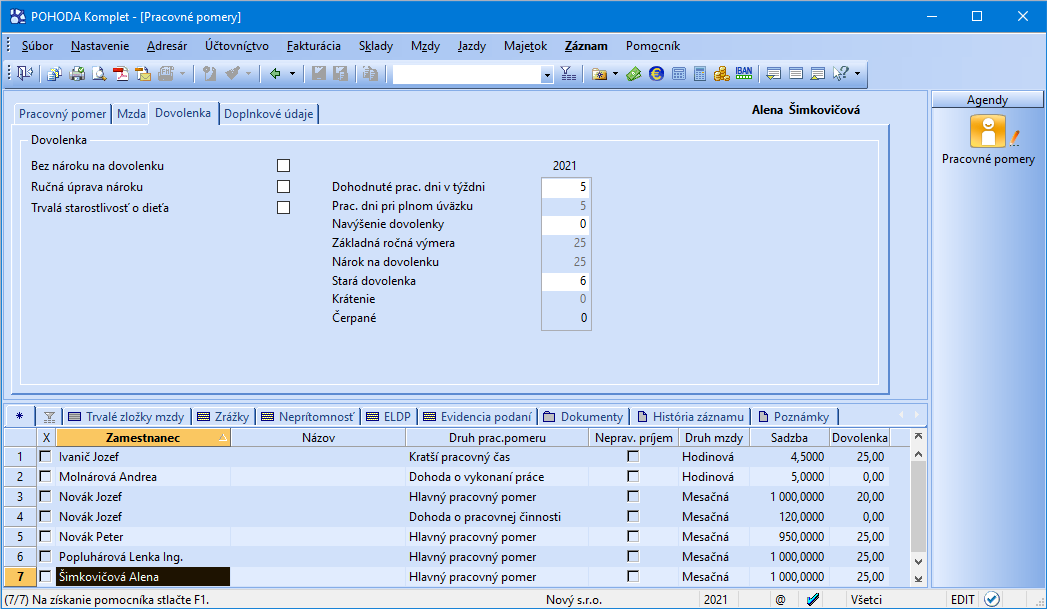
Pole Bez nároku na dovolenku zašrktnite v prípade, ak ide o zamestnanca, ktorému nevzniká nárok podľa zákonníka práce (napr. mandátna zmluva). Pole program POHODA automaticky zaškrtne pri nastavení druhu pracovného pomeru Dohoda o vykonaní práce, Dohoda o pracovnej činnosti a Dohoda o brigádnickej práci študenta.
Pole Ručná úprava nároku zaškrtnite len v prípade, ak chcete polia sekcie Dovolenka zadávať a upravovať ručne. Pri zaškrtnutí tohto poľa program POHODA automaticky vyčísľuje len pole Čerpané, ostatné polia vypĺňa užívateľ.
Pole Trvalá starostlivosť o dieťa zaškrtnite, ak sa zamestnanec v danom kalendárnom roku trvale stará alebo začal starať o dieťa. Zaškrtnutie poľa má vplyv na výpočet poľa Základná ročná výmera. Základná výmera dovolenky zamestnanca, ktorý sa trvale stará o dieťa, je najmenej 5 týždňov. V prípade zaškrtnutia tohto poľa sa automaticky zaškrtne pole platné pre výpočet základnej ročnej výmery na nasledovný kalendárny rok. Ak zamestnancovi skončí trvalá starostlivosť o dieťa, zaškrtnutie poľa je potrebné zrušiť.
Pole Dohodnuté prac. dni v týždni slúži pre zadanie počtu dní, počas ktorých zamestnanec v týždni pracuje. Pole je automaticky predvyplnené hodnotou 5. Ak má zamestnanec dohodnutý iný počet pracovných dní v týždni, pole upravte. V prípade, ak zamestnanec pracuje rôzny počet dní, zadajte vypočítaný priemerný počet pracovných dní v týždni.
V poli Prac. dni pri plnom úväzku sa zobrazuje počet dní pri plnom pracovnom úväzku. Spravidla ide o 5 pracovných dní, preto sa v poli automaticky zobrazuje hodnota 5.
Pole Navýšenie dovolenky slúži pre zadanie počtu dní dovolenky, o ktoré zamestnávateľ zvýšil zamestnancovi základnú výmeru dovolenky.
Základná výmera dovolenky sa nanovo prepočíta editáciou polí Dátum narodenia, Trvalá starostlivosť o dieťa, Dohodnuté prac. dni v týždni a Navýšenie dovolenky, pričom sa prepočíta bežné i prechodné obdobie.
Do poľa Základná ročná výmera program automaticky vypočíta výmeru dovolenky pre aktuálny rok uvedenú v dňoch. Základná ročná výmera je daná vo výške 4 týždne, 5 týždňov, resp. viac podľa kolektívnej zmluvy. Jej výpočet ovplyvňuje vek zamestnanca, polia Trvalá starostlivosť o dieťa, Navýšenie dovolenky a Dohodnuté prac. dni v týždni.
V poli Nárok na dovolenku je uvedený skutočný nárok na dovolenku. Jeho výpočet ovplyvňujú polia Dátum nástupu, Dátum odchodu, jednotlivé dni neprítomnosti a Základná ročná výmera. Pole je neaktívne z dôvodu automatického výpočtu programom POHODA. (Pole je aktívne pri zaškrtnutej voľbe Ručná úprava nároku.)
Do poľa Stará dovolenka vyplňte zostatok dovolenky z minulých rokov uvedený v dňoch.
V poli Krátenie je uvedený počet dní dovolenky, o ktoré zamestnancovi zamestnávateľ kráti nárok na dovolenku. Krátenie ovplyvňujú určité druhy neprítomnosti zamestnanca. Krátenie sa vykonáva len v prípade, ak je v agende Globálne nastavenie/Mzdy zaškrtnuté pole Krátenie dovolenky.
V nasledujúcom poli Čerpané je uvedený počet vyčerpaných dní dovolenky, ktorý sa zisťuje z tabuľky Neprítomnosť a ktorý je aktuálny až po vystavení mzdy. Pre správny odpočet čerpanej dovolenky je teda vždy potrebné ešte pred spracovaním miezd za príslušný mesiac korektne doplniť tabuľku Neprítomnosť. Toto pole ovplyvňuje i preplatená, resp. prečerpaná dovolenka.
Doplnkové údaje
V tomto formulári môžete zadať informácie, ktoré sa použijú v tlačovej zostave Potvrdenie o zamestnaní (zápočtový list). Nastavíte tu tiež spôsob úhrady zálohy, resp. doplatku mzdy zamestnanca. V prípade poukázania peňazí na účet, vyplňte príslušné číslo účtu. Ak zamestnancom prispievate na doplnkové dôchodkové sporenie, resp. životné poistenie, zadajte údaje v príslušnej časti.
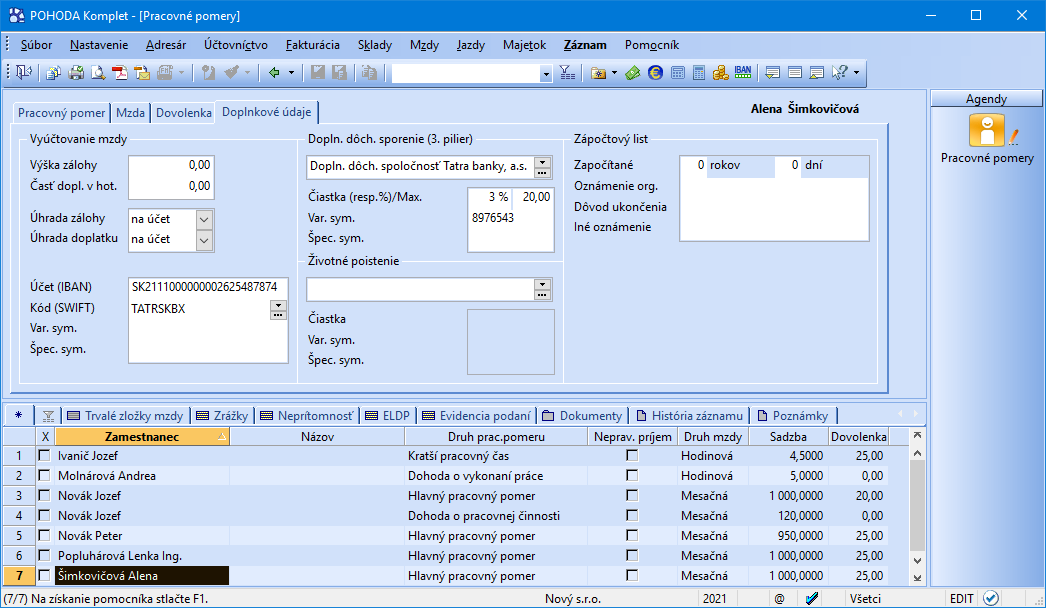
Príspevok na doplnkové dôchodkové sporenie za zamestnanca je potrebné zadať do tabuľky Zrážky.
V prípade doplnkového dôchodkového sporenia (3. pilier) uveďte do poľa Čiastka (resp.%) príspevok zamestnávateľa na doplnkové dôchodkové sporenie zamestnanca. Príspevok môžete zadať pevnou čiastkou alebo v percentách zo zúčtovanej mzdy zamestnanca. Ak uvediete príspevok v percentách, v poli Max. si podľa potreby môžete stanoviť maximálnu výšku príspevku. Obdobným spôsobom postupujte pri životnej poisťovni.
Jednotlivé dôchodkové spoločnosti je možné doplniť v agende Dôchodkové spoločnosti v ponuke Mzdy/Zoznamy.
Tabuľka Trvalé zložky mzdy slúži na preddefinovanie zložiek mzdy jednotlivým pracovným pomerom zamestnanca. Prostredníctvom nej môžete zabezpečiť podrobnejší rozpis zložiek miezd, najmä ak je v danej spoločnosti zložitejšie odmeňovanie.

Ak sa výška čiastky trvalej zložky mzdy neustále mení alebo jej výšku zatiaľ nepoznáte, uveďte v poli Čiastka hodnotu „0“ a skutočnú hodnotu doplňte až vo vystavenej mzde priamo v záložke Zložky mzdy.
V poli Zložka vyberte požadovanú zložku mzdy a v prípade potreby vyplňte polia Od – Do. Ak polia necháte prázdne, POHODA bude zložku považovať stále za aktívnu a dovtedy, kým nebude vyplnené pole Do, bude zložka vstupovať do výpočtu mzdy. Pri výbere zložky mzdy sa do záložky automaticky doplnia údaje zadané v danej definícii zložky mzdy z agendy Definície zložiek mzdy, tj. spolu s názvom sa prenesie vyplnenie poľa %, Sadzba a Text. Pole Čiastka je pre zadanie sumy prístupné v závislosti od druhu vybranej zložky mzdy. Ak ide napr. o zložku, ktorou sa vyčísľuje výška príplatku, pole je neaktívne. Bližšie údaje nájdete v interaktívnom pomocníkovi dostupnom po stlačení klávesu F1.
Do tabuľky Zrážky zadajte platby, ktoré sa majú preplácať zo mzdy zamestnanca. Zrážky môžu byť dobrovoľné (sporenie zamestnanca), alebo ide o súdom nariadené „realizovanie výkonu rozhodnutí na uspokojenie pohľadávky oprávneného“ (napr. výživné na nezaopatrené deti). POHODA nestráži zákonom predpísané poradie zrážok, ani zrazenie mzdy pod úroveň životného minima. Vymenované kontroly musí vykonať mzdová účtovníčka.
Bližšie údaje nájdete v interaktívnom pomocníkovi dostupnom po stlačení klávesu F1. Uvádzame iba popis polí, ktorým je potrebné venovať zvláštnu pozornosť:

Údaje musia byť v tabuľke uvedené pred spracovaním miezd v danom mesiaci.
Pole Iba celá čiastka zaškrtnite v prípade, ak chcete zraziť len celkovú čiastku. Ak na zaplatenie celej čiastky zrážky nestačí doplatok mzdy zamestnanca, zrazenie tejto čiastky sa nevykoná a použije sa čiastka zrážky, ktorá je ďalšia v poradí. Zrážky sa vykonávajú v poradí, v akom sú zadané v tabuľke, a je možné ich meniť povelom Poradie z miestnej ponuky. Do poľa Zrážka uveďte čiastku mesačnej zrážky a do poľa Celkom doplňte celkovú čiastku, ktorá sa má jednotlivými zrážkami uhradiť. POHODA si pamätá doteraz zrazenú čiastku i v ďalších rokoch a akonáhle bude celková čiastka vyčerpaná, ďalšie zrazenie sa už nevykoná. Ak nie je celková suma zrážok obmedzená, pole Celkom nevypĺňajte.
V prípade potreby môžete jednotlivé zrážky kopírovať, a to pomocou povelu Kopírovať zrážku, ktorý je prístupný po stlačení pravého tlačidla myši v miestnej ponuke. Vznikne nová položka s rovnakým obsahom, kde je možné zmeniť potrebné údaje, napr. obdobie a čiastku. Kopírovanie zrážok využijete napr. pre opakujúce sa zrážky, kde je len rozdielna výška zrážky.
Do tejto tabuľky zapisujete v priebehu mesiaca neprítomnosti zamestnanca (napr. dovolenka, choroba). Pre každý typ neprítomnosti v jednom mesiaci uveďte samostatný riadok. Ak zadáte neprítomnosť presahujúcu hranicu kalendárneho mesiaca, potom sa takýto zápis automaticky rozpíše do viacerých riadkov po jednotlivých kalendárnych mesiacoch.
Záznam v tabuľke Neprítomnosť nemôžete vymazať, ak už bola pre dané obdobie vystavená mzda alebo náhrada mzdy. Ak chcete vykonať opravu, vymažte mzdu, opravte neprítomnosť a mzdu znovu vystavte.

V stĺpci Nadväzuje sa zobrazuje textová poznámka pokračuje, a to v prípade, ak uvedený záznam je pokračovaním predchádzajúcej neprítomnosti zamestnanca. Napr. ak zadáte záznam o chorobe, ktorý presahuje hranicu kalendárneho mesiaca, bude tento zápis po uložení automaticky rozpísaný do viacerých riadkov po jednotlivých kalendárnych mesiacoch. Nadväzujúce riadky budú obsahovať text pokračuje.
Nevyhnutnou podmienkou pre správne výpočty náhrad je zadanie všetkých neprítomností zamestnanca do agendy Pracovné pomery.
Pokračujúcu chorobu môžete zadať i ručne. Vyberte riadok, v ktorom máte vyplnené údaje o zamestnancovej chorobe, a ku ktorému chcete vytvoriť pokračujúci záznam o chorobe. Stlačte pravé tlačidlo myši a z miestnej ponuky zvoľte povel Vložiť pokračovanie. POHODA automaticky vytvorí ďalší riadok v tabuľke Neprítomnosť. Ten už môžete upraviť podľa svojej potreby.
V prípade, ak zamestnanec nestihol včas dodať potvrdenie o pracovnej neschopnosti a potrebujete zadať obdobie choroby do viacerých riadkov, použite práve tento povel. Ak povel Vložiť pokračovanie použijete len v rámci jedného mesiaca a zadáte dátum vyšší, ako je posledný deň príslušného kalendárneho mesiaca, potom POHODA ponúkne automatické rozpísanie neprítomnosti po mesiacoch do viacerých riadkov.

V poli Vyplatiť sa uvádza mesiac a rok mzdového obdobia, v ktorom bude príslušná náhrada vyplatená zamestnancovi. POHODA tento údaj automaticky doplní, ale vy (alebo iný užívateľ programu) máte možnosť upraviť ho podľa potreby. Môžete napríklad nastaviť až ďalší mesiac (ak napr. zamestnanec nestihol včas doručiť potvrdenie o pracovnej neschopnosti), alebo vykonať úplné vymazanie daného údaja a náhrada príjmu nebude zatiaľ vyplatená.
V poli Sadzba zadajte percento sadzby, ktoré má byť vyplatené z vypočítanej náhrady príjmu. Napríklad ak bola v kolektívnej zmluve dohodnutá vyššia sadzba náhrady príjmu, do poľa Sadzba uveďte príslušné percento.
Do tejto tabuľky sa ku každému zamestnancovi každý rok vygenerujú údaje potrebné pre vyplnenie evidenčného listu dôchodkového poistenia. Výpočet údajov sa vykoná automaticky po potvrdení povelu Údaje do ELDP… z ponuky Záznam/ELDP. Vyplnené údaje je potrebné skontrolovať a v prípade potreby upraviť ručne.
Do tejto tabuľky sa automaticky zapisujú oznamovacie povinnosti, ktoré boli za konkrétny pracovný pomer vykonané. Ide o zápisy z agendy Oznámenie zamestnávateľa a Registračný list FO. Dvojklikom myši je možné podanie otvoriť priamo v zdrojovej agende s kompletnými informáciami.
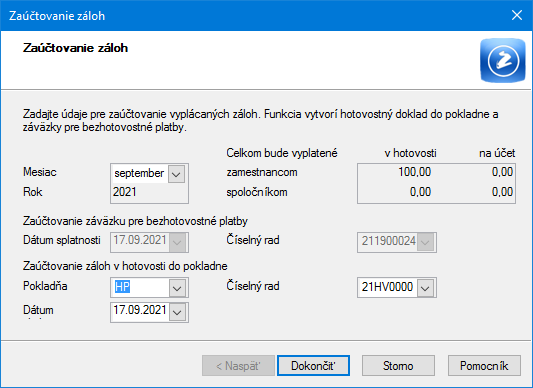
Ak sú medzi zamestnancami i spoločníci, vytvorený doklad v agende Pokladňa bude mať dve položky, ktoré budú rozlične zaúčtované.
Povelom Zaúčtovanie záloh… v ponuke Záznam vykonáte zaúčtovanie záloh na mzdy všetkých aktívnych pracovných pomerov, ktoré máte uvedené v agende Pracovné pomery.
Zvoľte mesiac účtovaných záloh, dátum zaúčtovania a pokladňu pre hotovostné zálohy. Po stlačení tlačidla Dokončiť vytvorí POHODA súhrnný hotovostný doklad výplaty záloh do agendy Pokladňa a záväzky pre zálohy platené bankovým prevodom do agendy Ostatné záväzky.
Vloženie trvalých zložiek mzdy…
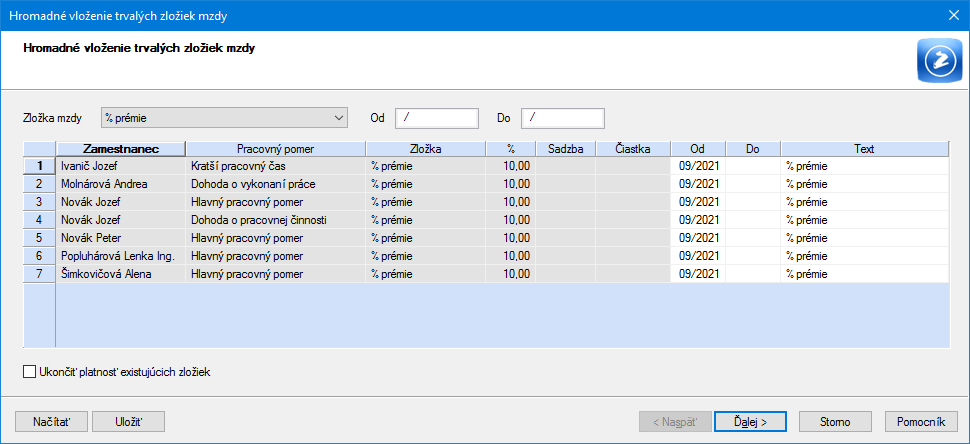
Externý súbor môžete pripraviť s rôznym počtom druhov trvalých zložiek mzdy, tj. súbor môže obsahovať údaje súčasne o prémiách, príplatkoch, príspevkoch zo SF či nezdanitelných náhradách. Dôležité je poznať identifikátor Pracovných pomerov a jednotlivých zložiek mzdy. Ide o údaj ID pre import, ktorý získate napr. zo stĺpca agendy Pracovné pomery a Definície zložiek mzdy. Súbor však musí rešpektovať danú štruktúru.
Táto funkcia slúži na hromadné vloženie trvalých zložiek mzdy do záložky Trvalé zložky mzdy vybraným pracovným pomerom. Po zvolení povelu sa zobrazí dialóg Hromadné vloženie trvalých zložiek mzdy. Zo zoznamu používaných zložiek mzdy agendy Definície zložiek mzdy vyberte zložku, ktorú chcete do miezd vložiť. Vyplňte obdobie Od – Do, počas ktorého chcete danú zložku používať. Do stĺpca Čiastka vyplňte jednotlivým zamestnancom výšku danej zložky, napr. prémie. Niektoré zložky nemajú aktívne polia pre vyplnenie údajov. Sadzba alebo % sa vypĺňajú v samotnej definícii zložky mzdy. Doplňujúce informácie k danej zložke je možné doplniť do poľa Text. Povelom Ďalej sa trvalé zložky vložia a na nasledujúcej strane sa zobrazí sumárna informácia o vložených trvalých zložkách mzdy. Prehľad zamestnancov s čiastkami si môžete uchovať pre použitie v ďalších mesiacoch alebo pre ďalšiu prácu mimo program POHODA. Zoznam môžete uložiť do formátu CSV, súbor vytvoríte cez povel Uložiť. Súbor si môžete uložiť i bez konkrétnych čiastok, čiastky editovať mimo program a po ich doplnení zoznam opäť načítať do programu. Pre načítanie údajov z externého súboru použijete povel Načítať.
Voľbu Ukončiť platnosť existujúcich zložiek použijete v prípade, ak napr. evidujete platnosť výšky osobného ohodnotenia. Pri zvýšení osobného ohodnotenia, vloženie zložky cez túto funkciu, sa automaticky vyplní pole Do mesiacom, ktorý predchádza mesiacu, od ktorého platí nová výška osobného oohdnotenia (pozn. ukončujú sa zložky s rovnakým ID).
Import ident. čísel SP...
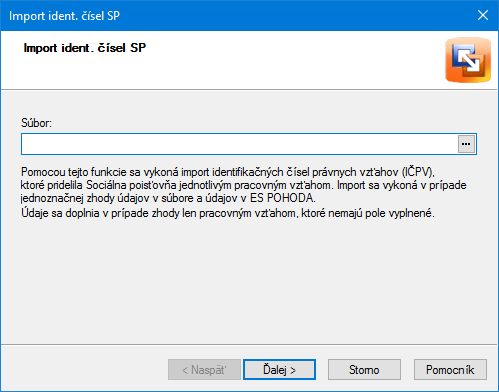
Pomocou tejto funkcie je možné hromadne doplniť identifikačné číslo, ktoré pridelila Sociálna poisťovňa jednotlivým pracovným vzťahom. Import prebieha z csv súboru, ktorý stiahnete po prihlásení do systému elektronických služieb Sociálnej poisťovne. Priradenie čísla sa vykoná v prípade jednoznačnej zhody údajov v súbore a údajov v programe POHODA a len tým pracovnýzm vzťahom, ktoré na záložke Mzda nemajú vyplnené pole Identifikačné číslo.
Oznámenie zamestnávateľa…
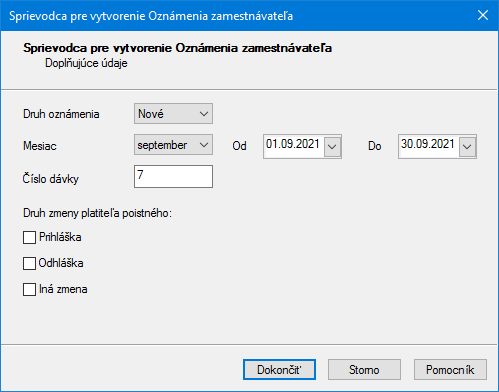
Povelom Oznámenie zamestnávateľa… v ponuke Záznam/Vytvorenie vytvoríte záznam s oznamovacou povinnosťou do agendy Oznámenie zamestnávateľa. Po zvolení povelu sa zobrazí Sprievodca pre vytvorenie Oznámenia zamestnávateľa, v ktorom vyberte Druh oznámenia, Mesiac, za ktorý chcete oznámenie vytvoriť a prípadne upravte polia Od – Do. V prípade potreby upravte číslo dávky. Ďalej pomocou zaškrtávacích polí Prihláška, Odhláška alebo Iná zmena vykonajte Druh zmeny platiteľa poistného. Po dokončení sprievodcu sa otvorí agenda Oznámenie zamestnávateľa s vygenerovaným oznámením pre vybraných zamestnancov. Oznámenie sa vytvára zvlášť pre každú zdravotnú poisťovňu. Bližšie informácie získate v interaktívnom pomocníkovi po stlačení klávesu F1.
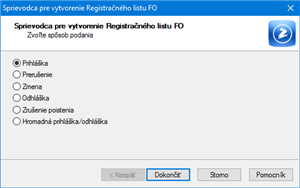
Povelom Registračný list FO… v ponuke Záznam/Vytvorenie vytvoríte registračný list FO s príslušnými údajmi pre aktuálny pracovný pomer alebo registračný list FO zodpovedajúci viacerým pracovným pomerom (Hromadná prihláška/odhláška) do agendy Registračný list FO. Bližšie informácie k tejto agende získate v interaktívnom pomocníkovi po stlačení klávesu F1.
Údaje do ELDP…
Pred vygenerovaním ELDP je potrebné mať vystavené mzdy zamestnanca.
Povelom Údaje do ELDP… v ponuke Záznam/ELDP vygenerujete údaje o trvaní dôchodkového poistenia zamestnanca a jeho vymeriavacom základe za daný kalendárny rok. Údaje sa automaticky vygenerujú v tabuľke ELDP. Jednotlivé polia evidenčných listov POHODA vypĺňa na základe údajov uvedených v agendách Personalistika a Pracovné pomery a z vystavených miezd.
Aby sa údaje pre ELDP pri každom pracovnom pomere zachovali a preniesli i do nasledujúcich rokov, skontrolujte pred údajovou uzávierkou, či ste nezabudli údaje pre ELDP vygenerovať.
Tlačovú zostavu Evidenčný list dôchodkového poistenia nájdete v dialógovom okne Tlač.
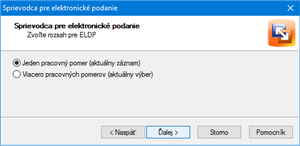
Povelom Odoslanie ELDP… v ponuke Záznam/ELDP môžete ELDP podať elektronicky. Na prvej strane sprievodcu zvoľte, či odosielate ELDP za Jeden pracovný pomer (aktuálny záznam) alebo za Viacero vybraných pracovných pomerov (aktuálny výber). Na ďalšej strane sprievodcu zvoľte, či ide o Riadny alebo Opravný ELDP. Ak si chcete ELDP uložiť tiež do počítača, v sprievodcovi je možné zmeniť názov a umiestnenie vytváraného súboru a po dokončení sprievodcu sa súbor vyexportuje do uvedenej zložky. Pomocou tohto sprievodcu vytvoríte súbor vo formáte XML, ktorý zodpovedá platnej XML schéme stanovenej Sociálnou poisťovňou.
Tlačové zostavy
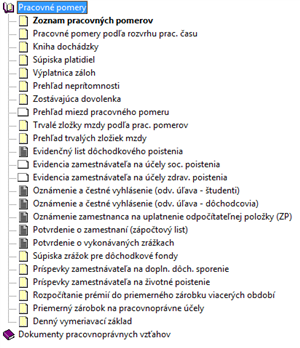
Agenda Pracovné pomery obsahuje bohatú ponuku tlačových zostáv. Môžete využiť tlačové zostavy ako napr. Zoznam pracovných pomerov, Pracovné pomery podľa rozvrhu prac. času, Prehľad neprítomnosti, Zostávajúca dovolenka, Prehľad miezd pracovného pomeru alebo Potvrdenie o zamestnaní (zápočtový list). Medzi tlačovými zostavami nájdete i viacero formulárov odovzdávaných do Sociálnej poisťovne, napr. Evidenčný list dôchodkového poistenia, Oznámenie zamestnanca na uplatnenie odpočítateľnej položky (ZP).
POHODA tiež umožňuje archivovanie finálnych pracovnoprávnych dokumentov v zložkách jednotlivých zamestnancov, resp. jednotlivých pracovných pomerov.
Ponuka tlačových zostáv obsahuje tiež Dokumenty pracovnoprávnych vzťahov, ktoré sa automaticky predvyplnia osobnými údajmi vybraného zamestnanca. Tieto vzory je možné upraviť podľa potrieb firmy. Vďaka prednastaveným pracovnoprávnym dokumentom môžu byť pracovné zmluvy, dodatky k pracovným zmluvám, dohody a ďalšie dokumenty, pripravené veľmi rýchlo, jednoducho a bez rizika možných chýb spojených s kopírovaním alebo ručným prepisovaním osobných údajov. Hotové dokumenty si môžete v programe POHODA priamo vytlačiť alebo exportovať do formátu DOC, prípadne ODT. V aplikácii Microsoft Word (Open Office) si ich potom môžete ľubovoľne upravovať. POHODA tiež ponúka možnosť archivácie finálnych pracovnoprávnych dokumentov v priečinkoch jednotlivých zamestnancov priamo v systéme POHODA.